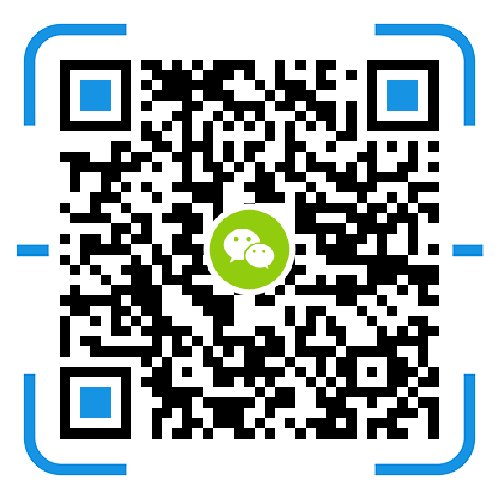SQL Server無法連接究竟應該如何解決呢?提示"無法連接到(arrive)服務器,用(use)戶xxx登陸失敗" 是(yes)因爲(for)什麽原因呢?
該錯誤産生(born)的(of)原因是(yes)由于(At)SQL Server使用(use)了(Got it)"僅 Windows"的(of)身份驗證方式,因此用(use)戶無法使用(use)SQL Server的(of)登錄帳戶(如 sa )進行連接.解決方法如下所示:
![4829096_1[1].jpg 4829096_1[1].jpg](static/picture/5cf2dde3ee49d37c4a7d86222c17fa78.jpg)
1.在(exist)服務器端使用(use)企業治理器,并且選擇"使用(use) Windows 身份驗證"連接上 SQL Server。
2.展開"SQL Server組",鼠标右鍵點擊SQL Server服務器的(of)名稱,選擇"屬性",再選擇"安全性"選項卡。
3.在(exist)"身份驗證"下,選擇"SQL Server和(and) Windows "。
4.重新啓動SQL Server服務。
![4829096_2[1].jpg 4829096_2[1].jpg](static/picture/beab5e22f94c92cee1554a523fb5fffc.jpg)
在(exist)以(by)上解決方法中,假如在(exist)第 1 步中使用(use)"使用(use) Windows 身份驗證"連接 SQL Server 失敗,那就通過修改注冊表來(Come)解決此問題:
1.點擊"開始"-"運行",輸入regedit,回車進入注冊表編輯器。
2.依次展開注冊表項,浏覽到(arrive)以(by)下注冊表鍵:
[HKEY_LOCAL_MACHINE\SOFTWARE\Microsoft\MSSQLServer\MSSQLServer]
3.在(exist)屏幕右方找到(arrive)名稱"LoginMode",雙擊編輯雙字節值。
4.将原值從1改爲(for)2,點擊"确定"。
5.關閉注冊表編輯器。
6.重新啓動SQL Server服務。
此時(hour),用(use)戶可以(by)成功地(land)使用(use)sa在(exist)企業治理器中新建SQL Server注冊,但是(yes)仍然無法使用(use)Windows身份驗證模式來(Come)連接SQL Server。
這(this)是(yes)因爲(for)在(exist) SQL Server 中有兩個(indivual)缺省的(of)登錄帳戶 BUILTIN\Administrators<機器名>\Administrator 被删除。
![4829096_3[1].jpg 4829096_3[1].jpg](static/picture/7aff8918a2506db81fff7c3e03d3895d.jpg)
要(want)恢複這(this)兩個(indivual)帳戶,可以(by)使用(use)以(by)下的(of)方法:
1.打開企業治理器,展開服務器組,然後展開服務器。
2.展開"安全性",右擊"登錄",然後單擊"新建登錄"。
3.在(exist)"名稱"框中,輸入 BUILTIN\Administrators。
4.在(exist)"服務器角色"選項卡中,選擇"System Administrators"。
5.點擊"确定"退出(out)。
6.使用(use)同樣方法添加 <機器名>\Administrator 登錄。
![4829096_4[1].jpg 4829096_4[1].jpg](static/picture/326172e301c9f8b5e064dd37f70935d2.jpg)
說明:
以(by)下注冊表鍵:
HKEY_LOCAL_MACHINE\SOFTWARE\Microsoft\MSSQLServer\MSSQLServer\LoginMode的(of)值決定了(Got it)SQL Server将采取何種身份驗證模式.
1.表示使用(use)"Windows 身份驗證"模式。
2.表示使用(use)混合模式(Windows 身份驗證和(and) SQL Server 身份驗證)。